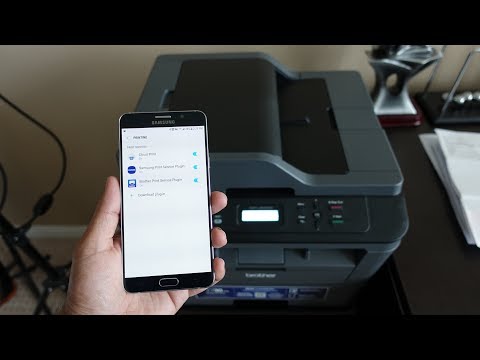
Isi
- tahap
- Bagian 1 Hubungkan printer Anda ke sistem Android Anda
- Bagian 2 Cetak S dan Daftar Kontak Anda
- Bagian 3 Cetak email
- Bagian 4 Cetak Halaman Web
Jika Anda ingin mencetak SMS atau email, Anda tidak perlu mengonversinya menjadi file e dan mentransfernya ke PC sebelum Anda bisa mendapatkan salinan kertas. Anda dapat mencetaknya langsung dari perangkat seluler Android Anda. Dengan mengikuti langkah-langkah dalam prosedur yang diuraikan dalam artikel ini, Anda akan dapat dengan mudah mencetak berbagai jenis e dari ponsel atau tablet Android Anda.
tahap
Bagian 1 Hubungkan printer Anda ke sistem Android Anda
-
Tentukan jenis konektivitas yang dimiliki printer Anda. Ada berbagai cara untuk menghubungkan perangkat Android ke printer. Anda dapat membuat koneksi ini melalui USB, Bluetooth atau Wi-Fi.- Saat Anda mencoba menghubungkan printer Anda ke ponsel atau tablet Android Anda melalui Wi-Fi, pastikan kedua perangkat terhubung ke router atau titik akses yang sama.
Bagian 2 Cetak S dan Daftar Kontak Anda
-
Unduh aplikasi "Bagikan" dari Google Play. Ini memungkinkan Anda untuk mencetak dokumen yang tersimpan di ponsel Anda seperti milik Anda, daftar kontak Anda, dll. Setelah unduhan selesai, instal aplikasi. -
Luncurkan aplikasi Bagikan. -
Di menu utama, ketuk "Kontak" atau "s". -
Ketuk item yang ingin Anda cetak, lalu tekan tombol "Cetak". -
Sesuaikan pengaturan. Pada layar pratinjau cetak, Anda memiliki opsi untuk melakukan beberapa penyesuaian seperti jenis cetak, ukuran lembar, dan margin. -
Setelah Anda memvalidasi pengaturan, ketuk tombol "Cetak". -
Pilih jenis koneksi antara printer dan perangkat Android. -
Pilih printer. Kompresi akan mulai secara otomatis dan Anda hanya harus menunggu sampai selesai.
Bagian 3 Cetak email
-
Luncurkan aplikasi Android yang mengelola email Anda. -
Buka email yang ingin Anda cetak. -
Ketuk tombol "Menu" di perangkat Android Anda. -
Tekan tombol "Cetak". -
Pilih "Pencetakan Mobile".- Dengan beberapa merek perangkat yang menjalankan Android, Anda hanya dapat menggunakan opsi "Pencetakan Mobile" jika printer memiliki merek yang sama dengan ponsel atau tablet.
Bagian 4 Cetak Halaman Web
-
Buka browser web Android Anda. -
Buka halaman web yang ingin Anda cetak. -
Tekan tombol "Menu" di ponsel Anda. -
Tekan tombol "Cetak". -
Pilih "Pencetakan Mobile".